数学公式太乱怎么办
来源:互联网 发布:四选一数据选择器 编辑:程序博客网 时间:2024/04/29 16:13
最近已经是毕业季了,有的人已经答辩,有的人准备答辩,还有的人正在答辩的途中。话说,答辩中最重要的一个内容就是论文了,或许还有ppt。论文中必然少不了公式的出现,尤其是对理工科的小伙伴来说。如果你的论文公式整齐,排版漂亮,你的ppt各种精彩,那优秀论文的名号绝对非你莫属了!然而对着看着别人的公式,面对自己一片凌乱的公式,你是不是已经心如死灰,放弃治疗了?
在论文中编辑公式,多数人都会选择MathType这款公式编辑器。它能够写出我们常见的数学符号与样式,在数理方面的出版物中也在大量使用,编辑公式时使用它就对了!
MathType免费版下载:http://www.mathtype.cn/xiazai.html
想要让自己的公式快速又高效,整洁又规范,下面几个技巧你一定要掌握:
一、两边括号大小不一样
MathType大括号大小不一致示例:
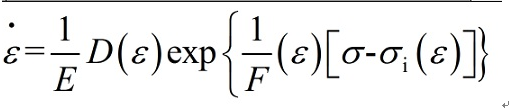
出现这个问题的原因是简单,只是因为输入公式时采用了不同的模板,或者说是对于同一个大括号符号采用不同的输入方法。
解决方法如下:
1.打开MathType公式编辑器,进入到编辑界面,进行公式编辑。
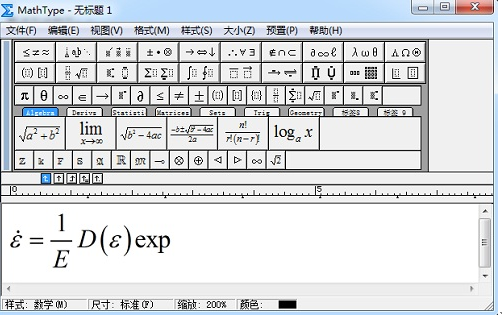
2.如果要完成如上图所示的两边都带有大括号符号的公式,则将光标放在要插入大括号的地方,在MathType工具栏模板里面选择“分隔符”模板——“大括号”模板,注意要使用的是两边都具有括号这个模板,而不是单一的“左边大括号”或者“右边大括号”这个模板。

3.在输入大括号后,在括号中间的虚框中进行相应的输入就可以了。这个时候你就会发现两边的大括号是一样大的了。

而出现上面那种在大括号不一样大小的问题,是因为在编辑大括号时,使用的是“左边大括号”模板,而输入右边的在括号时则直接使用的是键盘上的大括 号,这样就导致了大小一不一样的情况出现。事实上同个符号有几中一同的输入方法,但是不同的输入方法符号大小会有所不一样,在使用时需要注意。
二、括号内容不居中
括号内容不居中示例:

一般来说,如果不对MathType进行任何操作的话,输入完成后MathType会默认居中,但也有可能在未知的某个时候碰到哪个键而导致括号内容不居中了,具体解决方法如下:
1.双击已经编辑好的公式,进入到MathType公式编辑界面。
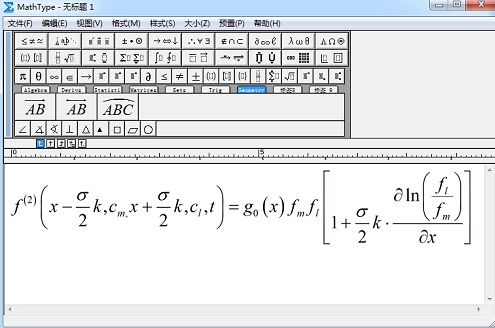
2.双击括号中没有居中的公式就可以选中此部分,鼠标点击MathType菜单中的“格式”——“分隔符对齐”。
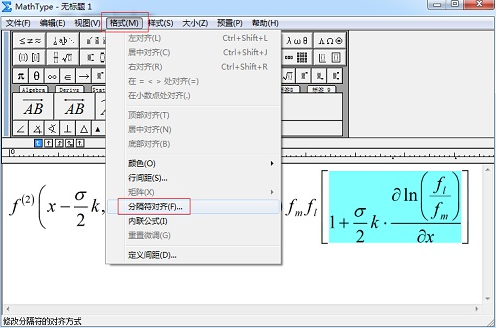
3.在弹出来的分隔符对齐对话框中,点击第一个类型的第一个模板下面的小加油按钮,并点击“确定”。
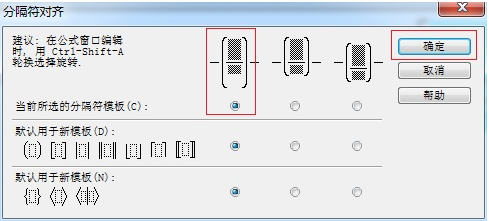
在分隔符对齐中选择第一个对齐模板
4.这个时候MathType括号中的内容就已经自动居中对齐了。
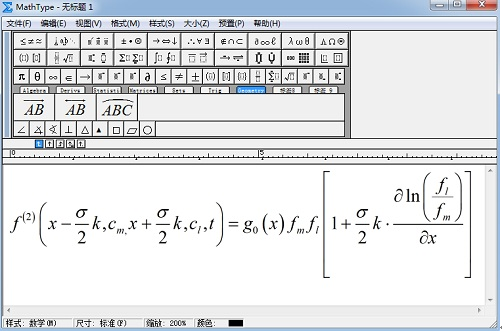
三、隐藏公式后面的Equation
具体问题如图所示:
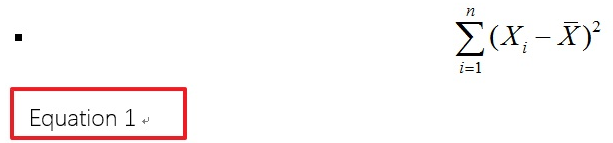
MathType公式后面的equation示例
解决方法操作步骤如下:
1.打开Word文件后,在Word菜单中选择“插入”——“引用”——“题注”。(此操作是在Word 2003中,Word 2007及以后的版本直接在“引用”里面)。
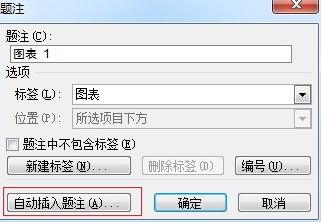
2.在弹出的“题注”对话框中,点击对话框左下角的“自动插入题注”按钮。
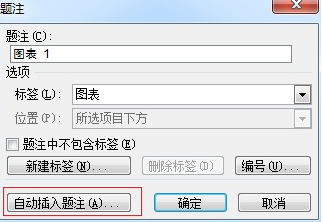
3.在弹出的“自动插入题注”对话框中,打开MathType这一项,将前面的勾去掉,去掉勾以后下面的功能菜单都会变成灰色不可用的状态,点击“确定”就可以了。

提示:这个操作过程是在Word的页面中完成的,而不是在MathType中,而此问题的出现也不是因为MathType软件的问题,而是在Word的题注中进行了设置,因此只需要将这个设置取消就可以了。
上面MathType教程的三个技巧虽然看起来很简单,但是在使用时排版非常好用,这样Word的版面就会比较好看,排版也比较好操作,你的公式也不会凌乱得霸占你整个屏幕了!心如死灰绝对不会存在,优秀论文手到擒来!
- 数学公式太乱怎么办
- 本周太乱
- 积分太少怎么办
- 虚拟内存太低怎么办?
- 太乱了,先放放
- ExtJS性能太差怎么办?
- Myeclipse启动太慢怎么办
- 电脑运行太慢怎么办
- visio2013 页面太小怎么办
- CSDN的页面太乱了
- 资料太乱 脑容有限
- 同事代码写的乱怎么办?
- 天气太热,表单太丑,我要怎么办?
- SWAP分区太小了怎么办?
- 接电话时对方说话太快怎么办
- [转]冬天上厕所,马桶太冷怎么办?
- 内涵帖,框架太旧怎么办?
- 工作太闲闹心怎么办啊
- Eclipse 安装 SVN 插件的两种方法
- android am命令详解
- 史上最强女游戏程序员
- 59条搞笑但却真实无比的编程语录
- 关于App Store对于支付方面的管理
- 数学公式太乱怎么办
- JAVA-WEB开发第六讲[2016-06-06]TOMCAT的追加
- STM32 IAP程序升级
- First Day
- jxl运用
- Android 6.0: 动态权限管理的解决方案
- 启示录读书笔记
- 分布式锁1 Java常用技术方案
- Linux下JDK、Tomcat的安装及配置


